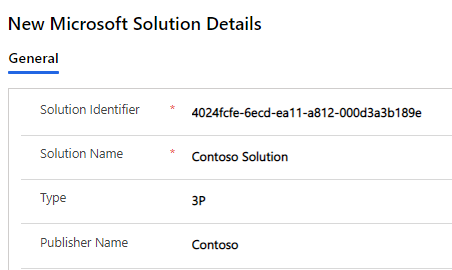A Dynamics 365 CRM együttes értékesítési összekötőjének áttekintése
Megfelelő szerepkörök: Átirányítások rendszergazdája | Rendszeradminisztrátor vagy rendszer testreszabási mérnök a CRM-rendszeren
A Partnerközpont együttes értékesítési összekötői lehetővé teszik az értékesítők számára, hogy az ügyfélkapcsolat-kezelési (CRM) rendszerekből együtt értékesíthessenek a Microsofttal.
A CRM-rendszereket nem kell betaníteni arra, hogy a Partnerközpont használatával kezelje az együttes értékesítési ügyleteket.
A Partnerközpont együttes értékesítési összekötői a Power Automate-en alapulnak, és Partnerközpont API-kat használnak.
Együttes értékesítési összekötőkkel létrehozhat egy új együttes értékesítési javaslatot a következőre:
- Microsoft-értékesítő bevonása
- Javaslatok elfogadása vagy elutasítása
- Javaslatok fogadása a Microsoft-értékesítőtől
- Ügyletadatok, például az ügyleti érték és a záró dátum módosítása
A Microsoft értékesítőitől is kaphat frissítéseket ezekről az együttes értékesítési ügyletekről.
A partnerközpont helyett az Ön által választott CRM-ben kezelheti az összes javaslatot.
Telepítési előfeltételek
A megoldás telepítése előtt győződjön meg arról, hogy megfelel az alábbi előfeltételeknek.
| Cikkek | Részletek | Hivatkozások |
|---|---|---|
| Microsoft AI Cloud Partner Program | Érvényes partnerazonosítóra (korábbi nevén MPN-azonosítóra) van szüksége. | Csatlakozás a partnerhálózathoz |
| Együttes értékesítés kész | Az IP-/szolgáltatási megoldásnak készen kell állnia a közös értékesítésre. | Értékesítés a Microsofttal |
| Partnerközpont-fiók | A Partnerközpont-bérlőhöz társított partnerazonosítónak (korábbi nevén MPN-azonosítónak) meg kell egyeznie az együttes értékesítési megoldáshoz társított PartnerID azonosítóval. Az összekötők üzembe helyezése előtt győződjön meg arról, hogy az együttes értékesítési javaslatok megjelennek a Partnerközpontban. | Saját fiók kezelése |
| Partnerközpont felhasználói szerepkörei | Az összekötőket telepítő és használó alkalmazottnak átirányítási rendszergazdának kell lennie. | Felhasználói szerepkörök és engedélyek hozzárendelése |
| Dynamics 365 CRM | A CRM felhasználói szerepköre a rendszeradminisztrátor vagy a rendszerszabó. | Szerepkörök hozzárendelése a Dynamics 365-ben |
| Power Automate-folyamatfiók | Hozzon létre egy új éles környezetet egy adatbázissal teszteléshez, előkészítéshez és éles környezethez. Ha már rendelkezik adatbázissal rendelkező éles környezettel, az újra felhasználható. Az összekötőmegoldást telepítő felhasználónak Power Automate-licenccel és hozzáféréssel kell rendelkeznie ehhez a környezethez. Ha a telepítés sikertelen, figyelheti az előrehaladást, és további információkat kaphat a Power Automate-ben – válassza az Előzmények megtekintése lehetőséget a Megoldások területen. | Környezet létrehozása vagy kezelése |
A Partnerközpont javaslat-szinkronizálásának telepítése a Dynamics 365-höz (Power Automate-megoldás)
A Dynamics 365-höz (Power Automate-megoldáshoz) készült Partnerközpont-javaslatok szinkronizálásának telepítéséhez kövesse az alábbi lépéseket:
Nyissa meg a Power Automate-et, és a jobb felső sarokban válassza a Környezetek lehetőséget az elérhető CRM-példányok megtekintéséhez.
Válassza ki a megfelelő CRM-példányt a legördülő listából.
Válassza a bal oldali Megoldások lehetőséget .
Válassza az AppSource megnyitása hivatkozást a felső menüben.
Keresse meg a Partnerközpont javaslatait Csatlakozás a Dynamics 365-höz az előugró képernyőn.
Válassza a Lekérés most gombot, majd a Folytatás lehetőséget.
Megjelenik egy oldal, ahol kiválaszthatja a CRM (Dynamics 365) környezetet az alkalmazás telepítéséhez. Fogadja el a használati feltételeket.
Figyelemmel kísérheti az előrehaladást, és ha a telepítés sikertelen, további részleteket a Power Automate-ben a Megoldások területen az Előzmények megtekintése lehetőséget választva kaphat.
Ha a telepítés befejeződött, térjen vissza a Power Automate-hez, és válassza a bal oldali Megoldások lehetőséget.
A Partnerközpont javaslat-szinkronizálása a Dynamics 365-höz mostantól elérhető a Megoldások listában.
Válassza a Dynamics 365 Partnerközpont javaslat-szinkronizálása lehetőséget.
A következő Power Automate-folyamatok és entitások érhetők el.
Tesztelés élő adás előtt
Mielőtt telepíti, konfigurálja és testre szabja a Power Automate-megoldást az éles környezetben, tesztelje a megoldást egy átmeneti CRM-példányon.
A környezet teszteléséhez kövesse az alábbi lépéseket:
- Telepítse a Power Automate-megoldást egy átmeneti környezet CRM-példányára.
- A Power Automate-megoldás konfigurálása és testreszabása átmeneti környezetben.
- Tesztelje a megoldást egy átmeneti CRM-példányon.
- Sikeres teszt után importálja felügyelt megoldásként az éles példányba.
A megoldás konfigurálása
A megoldás konfigurálásához kövesse az alábbi lépéseket:
Miután telepítette a megoldást a CRM-példányban, térjen vissza a Power Automate-hez.
A jobb felső sarokban található Környezetek legördülő listában válassza ki azt a CRM-példányt, ahová a Power Automate-megoldást telepítette.
Hozzon létre kapcsolatokat, amelyek a három felhasználói fiókot társítják:
- Partnerközpont-felhasználó átirányítási rendszergazdai hitelesítő adatokkal
- Partnerközpont – események
- CRM-rendszergazda a Power Automate-folyamatokkal a megoldásban
a. Válassza a bal oldali Csatlakozás, és válassza ki a Partnerközpont javaslati megoldását a listából.
b. Hozzon létre egy kapcsolatot a Kapcsolat létrehozása lehetőséget választva.
c. Keresse meg a Partnerközpont javaslatait (előzetes verzió) a jobb felső sarokban található keresősávon.
d. Hozzon létre egy kapcsolatot a Partnerközpont-felhasználó számára az átirányítási rendszergazda hitelesítő adataival.
e. Ezután hozzon létre egy Partnerközpont-eseménykapcsolatot a Partnerközpont-felhasználó számára az átirányítások rendszergazdai hitelesítő adataival.
f. Hozzon létre egy kapcsolatot a Common Data Service -hez (jelenlegi környezet) a CRM-rendszergazda felhasználójához.
Miután hozzáadta az összes kapcsolatot, a következő kapcsolatokat kell látnia a környezetben.
A kapcsolatok szerkesztése
A kapcsolatok szerkesztéséhez kövesse az alábbi lépéseket:
Térjen vissza a Megoldások lapra, és válassza az Alapértelmezett megoldás lehetőséget. Válassza a Csatlakozás ion-referencia (előzetes verzió) lehetőséget az Összes gombra kattintva.
A három pont ("...") ikon kiválasztásával egyenként szerkesztheti az egyes kapcsolatokat. Adja hozzá a megfelelő kapcsolatokat.
Térjen vissza a Megoldások lapra, válassza a Dynamics 365-höz készült Partnerközpont átirányítási szinkronizálása lehetőséget, és kapcsolja be a folyamatot az alábbi sorrendben az egyes folyamatok melletti három pontra kattintva.
Ha problémákat tapasztal a folyamat bekapcsolásakor, tekintse meg a testreszabási lépéseket és a hibaelhárítási lépéseket.
Kapcsolja be a folyamatokat a következő sorrendben:
a. Partnerközpont webhook regisztrációja (Insider Előzetes verzió)
b. [Testreszabás] Részletek létrehozása vagy lekérése a Dynamics 365-folyamatból
c. Együttes értékesítési javaslat létrehozása – Dynamics 365 a Partnerközpontba (Insider Preview)
d. Partnerközpont – Dynamics 365 – Segítő (Insider Előzetes verzió)
e. Partnerközpont – A Microsoft együttes értékesítési ajánlási Frissítések a Dynamics 365-be (Insider Előzetes verzió)
f. Partnerközpont – Dynamics 365 (Insider Előzetes verzió)
: Dynamics 365–Partnerközpont (Insider Preview)
h. Dynamics 365 Opportunity to Partner Center (Insider Preview)
i. Dynamics 365 Microsoft Solutions to Partner Center (Insider Preview)
Webhook API-k használata erőforrás-változási események regisztrálásához
A Partnerközpont webhook API-kkal regisztrálhat az erőforrás-változási eseményekre. Ezeket a módosítási eseményeket a rendszer HTTP-bejegyzésként küldi el az URL-címre.
Ha webhook API-kat szeretne használni az erőforrás-változási események regisztrálásához, kövesse az alábbi lépéseket:
Válassza a Partnerközpont lehetőséget a Dynamics 365-be (Insider Preview)
Válassza a Szerkesztés ikont, majd a HTTP-kérés fogadása lehetőséget.
Kattintson a Másolás ikonra a megadott HTTP POST URL-cím másolásához.
Válassza a Partnerközpont webhookregisztrációja (Insider Preview) Power Automate-folyamatot, majd válassza a Futtatás lehetőséget.
Győződjön meg arról, hogy a Folyamat futtatása ablak megnyílik a jobb oldali panelen, és válassza a Folytatás lehetőséget.
Adja meg a következő adatokat:
- Http triggervégpont: Ezt az URL-címet egy korábbi lépésből másolták.
- Regisztrálandó események: Válassza ki az összes elérhető eseményt (javaslattal létrehozott, javaslattal frissített, kapcsolódó-javaslattal létrehozott és kapcsolódó-javaslattal frissített).
- Felülírja a meglévő triggervégpontokat, ha van ilyen?: Igen. Egy adott webhookeseményhez csak egy URL-cím regisztrálható.
Válassza a Folyamat futtatása, majd a Kész elemet .
A webhook mostantól képes figyelni, létrehozni és frissíteni az eseményeket.
Szinkronizálási lépések testreszabása
A CRM-rendszerek rendkívül testre szabottak, így a CRM-beállítások alapján testre szabhatja a Power Automate-megoldást. Ha a partnerközpont és a CRM-rendszer szinkronizálja az együttes értékesítési ajánlásokat, a Partnerközpont pc-n szinkronizált mezők az Egyéni mezőleképezési útmutatóban jelennek meg.
Kövesse a mezőleképezési útmutatót, és ha szükséges, végezze el a megfelelő módosításokat a [Testreszabás] Dynamics 365-folyamat vagy környezeti változók részleteinek létrehozása vagy lekérése című témakörben.
Ne frissítsen semmilyen más folyamatot a Power Automate-megoldásban, mert az hatással lehet a jövőbeli megoldásfrissítésekre.
A következő testreszabások érhetők el:
Pipa megjelenítése a lehetőség nevében:
- Alapértelmezés szerint egy lehetőségnév mellett pipa jelenik meg, amely jelzi, hogy a Partnerközpont és a Dynamics 365 CRM közötti szinkronizálás sikeresen végbement.
- Hasonlóképpen keresztjel jelenik meg, ha a szinkronizálás meghiúsul.
Ha nem szeretne pipát vagy keresztjelet hozzáadni a lehetőségnévhez, állítsa a Lehetőségnév környezeti változóban a Megjelenítés pipa aktuális értékét Nem értékre.
Ügyleti érték: Alapértelmezés szerint a Partnerközpont ügyletértéke szinkronizálva van a CRM-ben és onnan
estimatedvalue. Ha a CRM-ben egy másik mező van, amelyből szinkronizálni szeretné az ügylet értékét:Frissítse az Ügylet érték mező nevét a Dynamics 365 környezeti változóban a CRM mező nevével. Győződjön meg arról, hogy a mező nevét adja meg, nem pedig a megjelenítendő nevét.
Ha bármilyen számított mezőt használ az ügyleti értékhez, győződjön meg arról, hogy az érték nem 0 vagy üres, miközben frissíti a lehetőséget a CRM-ből.
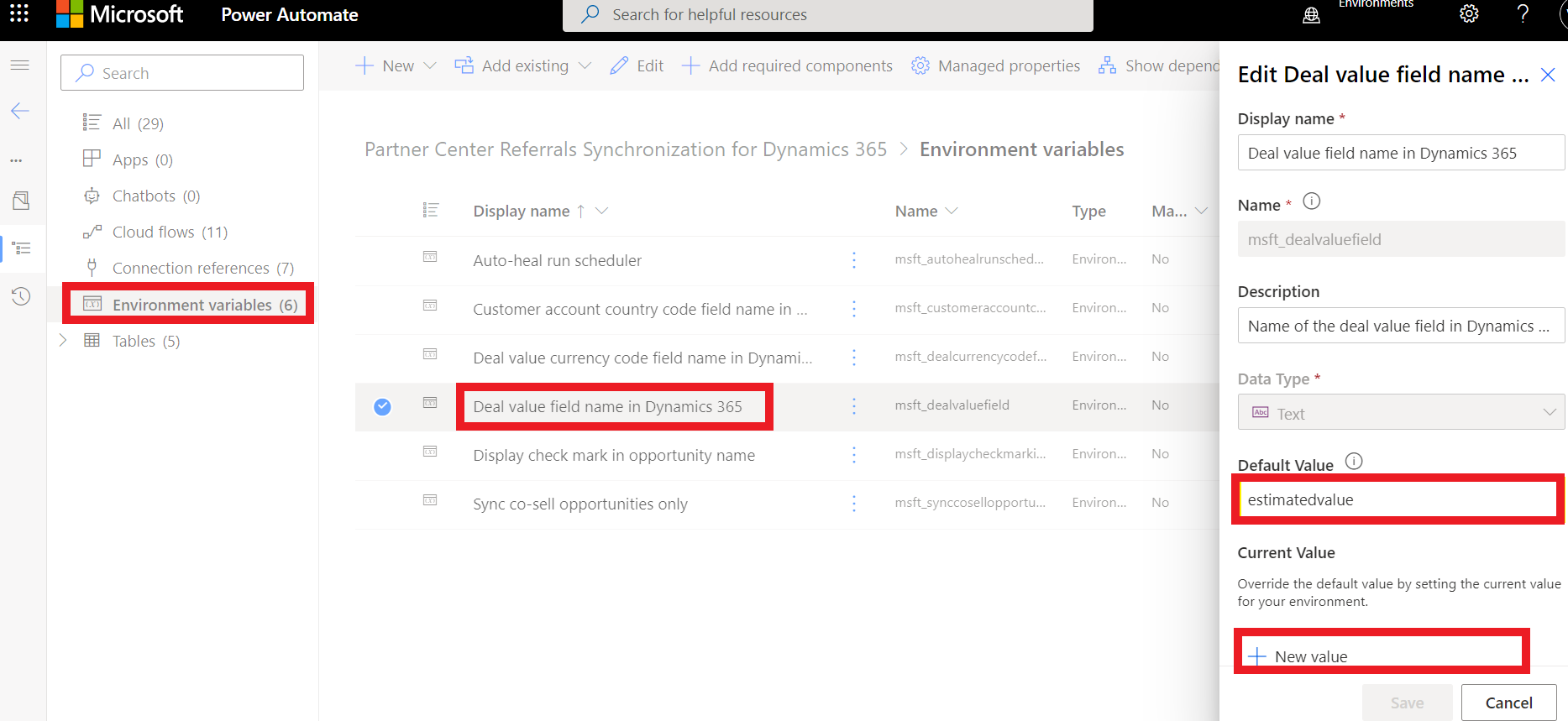
Edit [Customize] Create or Get Details from Dynamics 365 flow, and go to Create or update opportunity in CRM, and update Create a new opportunity and Update existing opportunity actions to assign the DealValue value to the correct field in the CRM. Emellett távolítsa el a DealValue hozzárendelést a Becsült bevétel mezőből.
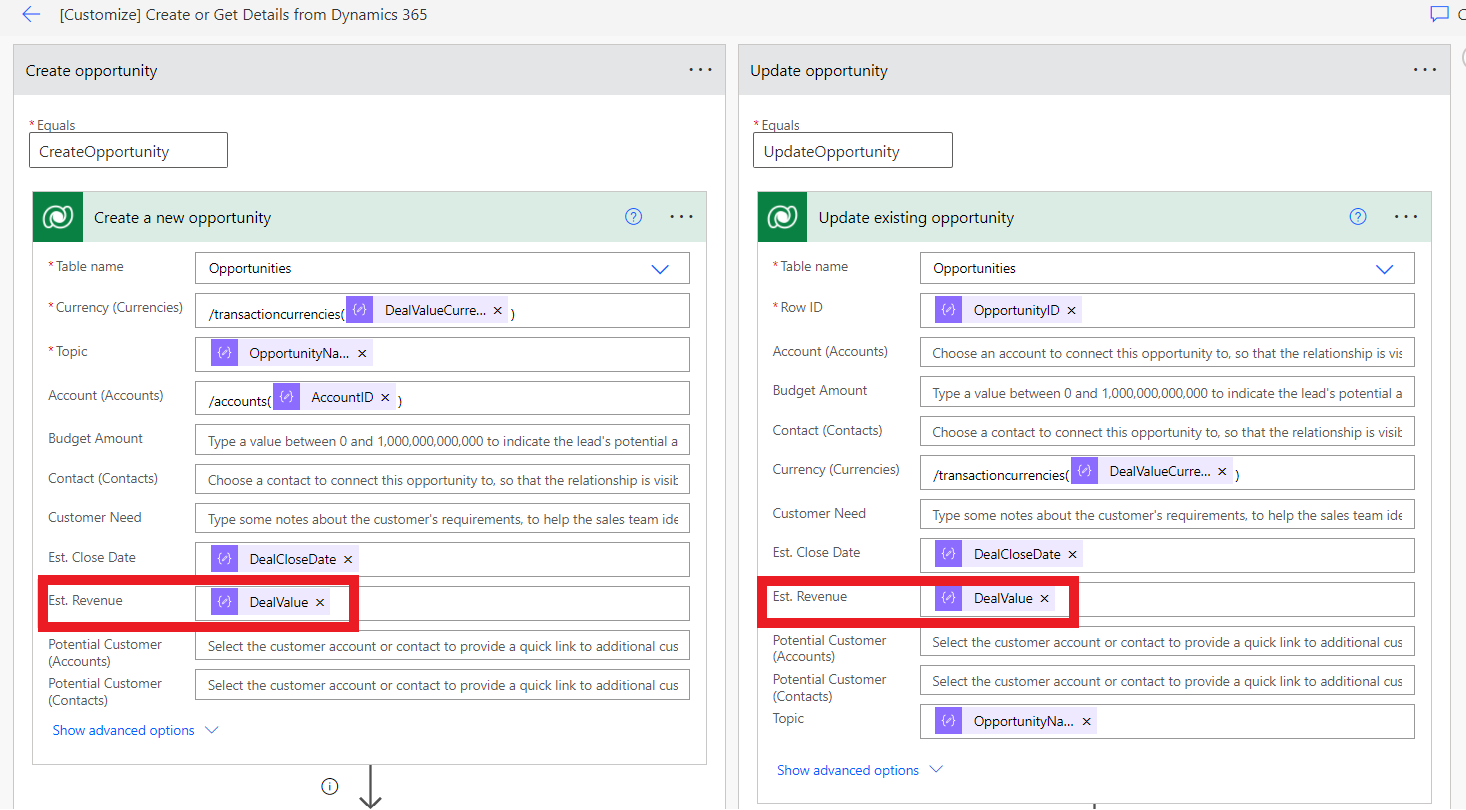
Ügyfélfiók országkódja: Új javaslat létrehozásakor kétbetűs (ISO 3166) országkódot kell megadnia. Alapértelmezés szerint az országkód szinkronizálva van a fiók address1_country mezőjével a CRM-ben. Ha a CRM-ben egy másik mező van, amelyből szinkronizálni szeretné az országkódot:
A kétbetűs kódot tartalmazó fiókban lévő nem felírt országkód mező esetében frissítse a Dynamics 365 környezeti változó Ügyfélfiók országkód mezőjének nevét a CRM mező nevével. Győződjön meg arról, hogy a mező nevét adja meg, nem pedig a megjelenítendő nevét. Edit [Customize] Create or Get Details from Dynamics 365 flow, and go to Create or get customer account in the CRM action to assign a Country value to the correct field in the CRM. Távolítsa el az Ország érték hozzárendelését is az 1. cím: Ország/régió mezőből.
Ha a fiókban keres egy keresési alapú országkódmezőt, adjon hozzá egy új egyéni mezőt a fiókhoz. Automatikusan töltse ki egy kétbetűs ISO 3166 országkóddal a keresési alapú mezőben kiválasztott érték alapján, és fordítva. A nem felírt országkód mező előző lépéseit követve szinkronizálhat egy új egyéni mezőt a CRM-ből a Partnerközpontba és onnan.
Lehetőségmezők: Ha a Lehetőségben kötelező mezőket kell kitölteni, szerkessze a [Testreszabás] A Dynamics 365 folyamat adatainak létrehozását vagy lekérését, majd lépjen a Lehetőség létrehozása vagy frissítése a CRM-ben elemre, és frissítse az Új lehetőség létrehozása műveletet, hogy az üzleti követelményeknek megfelelően értékeket rendeljen a kötelező mezőkhöz.
Érdeklődőmezők: Ha az érdeklődőbenkötelező mezőket kell kitölteni, szerkessze a [Testreszabás] Dynamics 365-folyamatból származó adatok létrehozását vagy lekérését, és lépjen az érdeklődők létrehozása vagy frissítése a CRM-ben, és frissítse az Új érdeklődő létrehozása műveletet, hogy az üzleti követelményeknek megfelelően értékeket rendeljen a kötelező mezőkhöz.
Ügyfélfiók: Amikor egy új javaslat szinkronizálódik a Partnerközpontból a CRM-be, a Power Automate-megoldás egy meglévő fiókot keres a CRM-ben az ügyfél cégnevének és irányítószámának használatával. Ha nem talál egyet, létrejön egy új ügyfélfiók a CRM-ben. A keresési feltételek és az új fióklétrehozás részleteinek frissítéséhez szerkessze a [Testreszabás] Create or Get Details from Dynamics 365 flow,and go to Create or get customer account in the CRM and Create customer account action.
Környezeti változó frissítése
Környezeti változó értékének frissítéséhez kövesse az alábbi lépéseket:
Lépjen a Megoldások lapra, és válassza az Alapértelmezett megoldás lehetőséget. Válassza a Környezeti változó lehetőséget az Összes gombra kattintva.
Válassza ki a frissíteni kívánt érték környezeti változót, majd a három pont ikonnal válassza a Szerkesztés lehetőséget.
Frissítse az aktuális értéket (ne frissítse az alapértelmezett értéket) az Új érték beállítással, és adja meg az értéket. Az értéknek meg kell egyeznie a változó adattípusával. Az Igen vagy a Nem adattípus például elfogadja az Igen vagy a Nem értéket.
Végpontok közötti kétirányú együttes értékesítés átirányítási szinkronizálása
Miután telepítette, konfigurálta és testre szabta a Power Automate-megoldást, tesztelheti a Dynamics 365 és a Partnerközpont közötti együttes értékesítési javaslatok szinkronizálását.
Előfeltételek
A Partnerközpont és a Dynamics 365 CRM közötti átirányítások szinkronizálásához a Power Automate-megoldás egyértelműen elhatározza a Microsoft-specifikus átirányítási mezőket. Ez az azonosítás lehetővé teszi az értékesítői csapatok számára, hogy eldöntsék, mely ajánlásokat szeretnék megosztani a Microsofttal közös értékesítés céljából.
A megoldástelepítés részeként egyéni mezők és objektumok halmaza lesz hozzáadva. A CRM-rendszergazdáknak külön CRM-szakaszt kell létrehozniuk a Lehetőség egyéni mezőkkel.
Az alábbi egyéni mezőknek a CRM szakasz részeinek kell lenniük:
Szinkronizálás a Partnerközponttal: A lehetőség szinkronizálása a Partnerközponttal. Alapértelmezés szerint ennek a mezőnek az értéke Nem, és kifejezetten Igen értékre kell állítania az eladónak, hogy megoszthasson egy lehetőséget a Microsofttal. A Partnerközpontból a CRM-be megosztott új javaslatokban ez a mező értéke Igen.
Javaslat azonosítója: Csak olvasható azonosító mező a Partnerközpont javaslatához.
Hivatkozás hivatkozása: A Partnerközpontban található javaslatra mutató írásvédett hivatkozás.
Hogyan segíthet a Microsoft?: Segítség a Microsofttól a javaslathoz. Ha együttes értékesítési javaslatot szeretne létrehozni, válassza ki a Microsofttól kért megfelelő segítséget. Az ügyfél kapcsolattartójának hozzá kell tartoznia ahhoz a lehetőséghez, hogy együttes értékesítési javaslatot hozzon létre. Nem együttes értékesítési javaslat létrehozásához ne jelölje ki ezt a mezőt. A nem együttes értékesítésre vonatkozó javaslat bármikor átalakítható együttes értékesítési javaslattá a megfelelő súgóhoz szükséges lehetőség kiválasztásával.
A Microsoft Partnerközpont javaslat láthatósága: Válassza ki a Partnerközpont javaslat láthatóságát. Ha láthatóvá teszi a Microsoft értékesítői számára, előfordulhat, hogy egy nem együttes értékesítési javaslat együttes értékesítésre konvertálódik. Ha a Microsoft segítségére van szükség, az átirányítás alapértelmezés szerint látható a Microsoft értékesítői számára. Miután a mező láthatóként van megjelölve, nem állítható vissza.
Microsoft CRM-azonosító: Ha a Microsoft létrehoz és elfogad egy együttes értékesítési javaslatot, ez a mező a Microsoft CRM-azonosítójával lesz feltöltve.
Termékek: Elavult: Ne használja ezt a mezőt, és ne vegye fel a CRM szakaszba. Csak a visszamenőleges kompatibilitás érdekében érhető el. Használjon partnerközpont-megoldásokat.
Naplózás: Csak olvasható naplózási napló a Partnerközpont javaslataival való szinkronizáláshoz.
Microsoft Partnerközpont-megoldások: Egyéni objektum, amellyel együtt értékesíthetők kész megoldások vagy Microsoft-megoldások társíthatók a lehetőséggel. Egy vagy több megoldás hozzáadható vagy eltávolítható a lehetőségből. Mielőtt megosztaná a Microsofttal, kötelező hozzáadni legalább egy együttes értékesítésre kész vagy Microsoft-megoldást a lehetőséghez. Ha ezt az objektumot a lehetőséghez szeretné társítani, frissítse a Lehetőség űrlapot a CRM-ben.
Válassza ki a megfelelő lapot a Lehetőség űrlapon, és adjon hozzá egy alhálózatot az itt látható módon.
A Microsoft-megoldások hozzáadása után előre feltöltheti az együttes értékesítésre kész megoldás részleteit, hogy az értékesítőknek ne kelljen hozzáadniuk őket. Új megoldás részleteinek hozzáadásához nyissa meg a Microsoft Megoldás részletei objektumot a CRM-ben, és válassza a Rekord hozzáadása lehetőséget egy bejegyzés hozzáadásához, vagy az Excel-feltöltéssel több bejegyzés hozzáadásához.
Forgatókönyvek
Átirányítás szinkronizálása a CRM-ben történő létrehozáskor vagy frissítésekor, és szinkronizálva a Partnerközpontban
Jelentkezzen be a Dynamics 365 CRM-környezetbe olyan felhasználóként, aki a CRM Lehetőség szakaszában látható.
Győződjön meg arról, hogy a Microsoft Partnerközpont szakasz jelen van, amikor új lehetőséget hoz létre a Dynamics 365-környezetben.
Ha szinkronizálni szeretné ezt a lehetőséget a Partnerközponttal, győződjön meg arról, hogy a kártyanézetben a következő mezőket állítja be:
Hogyan segíthet a Microsoft?: Ha együttes értékesítési javaslatot szeretne létrehozni, válasszon egy megfelelő súgólehetőséget.
Ügyfélkapcsolat: Ha együttes értékesítési javaslatot szeretne létrehozni, adjon hozzá egy ügyfélkapcsolati partnert a lehetőséghez.
Szinkronizálás a Partnerközponttal: Igen.
Microsoft-megoldások: Ha meg szeretne osztani egy javaslatot a Microsofttal, adjon hozzá egy érvényes együttes értékesítésre kész vagy Microsoft-megoldást a lehetőséghez.
Miután létrejött a lehetőség a Dynamics 365-ben, és a Partnerközpont szinkronizálása beállítás Igen értékre van állítva, várjon 10 percet. Ezután jelentkezzen be a Partnerközpontba. A javaslatok szinkronizálva lesznek a Dynamics 365 és az átirányítási azonosítóval. Az átirányítási hivatkozás fel lesz töltve. Hiba esetén a Naplózás mező hibainformációkkal van feltöltve.
Hasonlóképpen, ha egy lehetőségnél a Partnerközpont szinkronizálása lehetőség igen értékre van állítva, ha frissíti a lehetőséget a Dynamics 365 CRM-ben, a rendszer szinkronizálja a módosításokat a Partnerközpont-fiókjában.
A Partnerközponttal sikeresen szinkronizált lehetőségek ikonnal ✔lesznek azonosítva a Dynamics 365-ben.
Javaslatok szinkronizálása a Partnerközpontban létrehozott vagy frissített javaslat esetén, és szinkronizálva a Dynamics 365-környezetben
- Jelentkezzen be a Partnerközpontba, és válassza az Átirányítások lehetőséget.
- Hozzon létre egy új együttes értékesítési javaslatot a Partnerközpontból az Új ügylet lehetőség kiválasztásával.
- Jelentkezzen be a Dynamics 365 CRM-környezetbe.
- Nyissa meg a Lehetőségek megnyitása lehetőséget. A Partnerközpontban létrehozott javaslat most szinkronizálva van a Dynamics 365 CRM-ben.
- Szinkronizált javaslat kiválasztásakor a rendszer feltölti a kártyanézet adatait.
Következő lépések
Visszajelzés
Hamarosan elérhető: 2024-ben fokozatosan kivezetjük a GitHub-problémákat a tartalom visszajelzési mechanizmusaként, és lecseréljük egy új visszajelzési rendszerre. További információ: https://aka.ms/ContentUserFeedback.
Visszajelzés küldése és megtekintése a következőhöz: